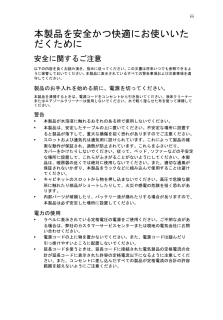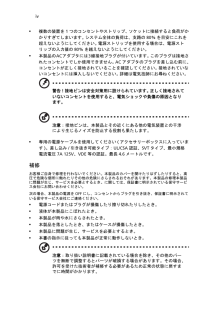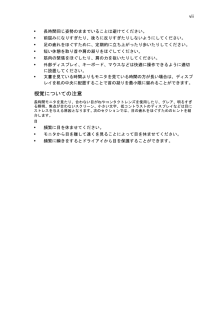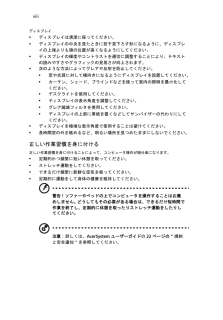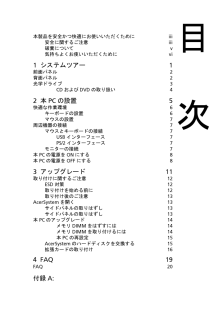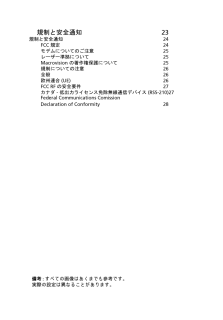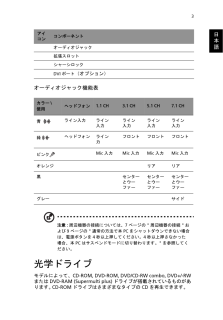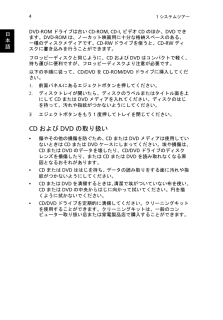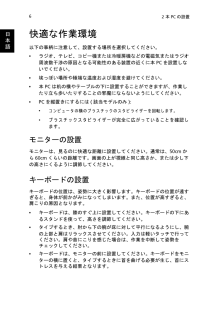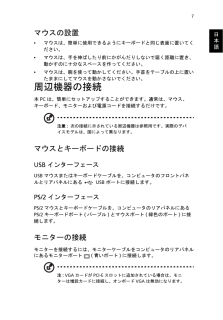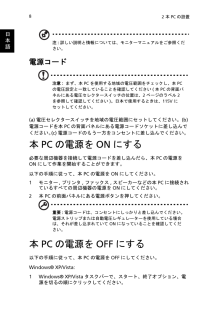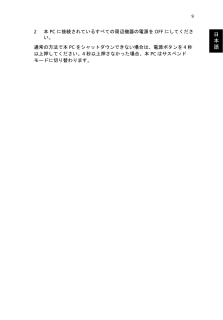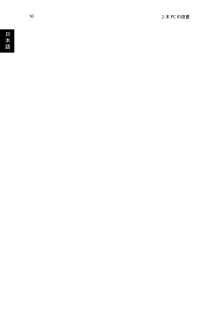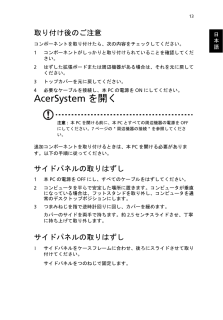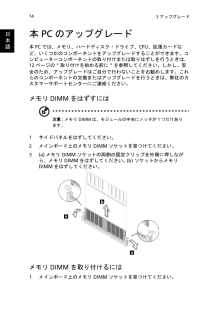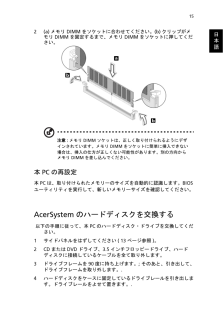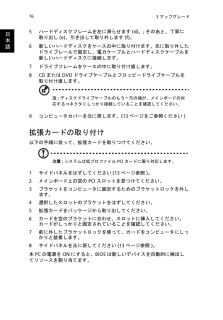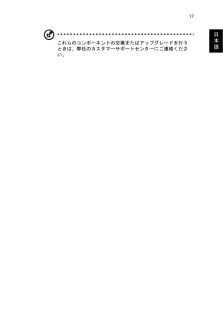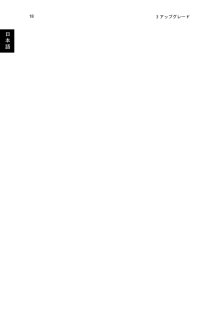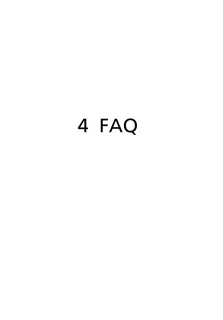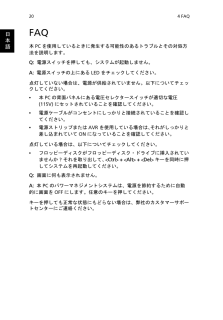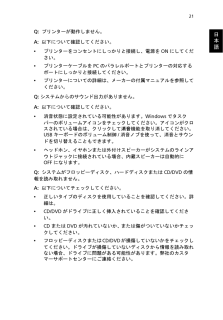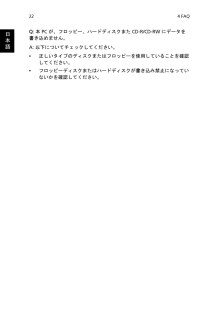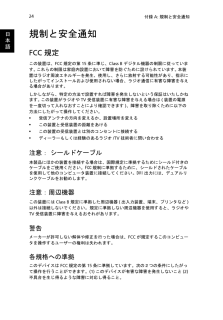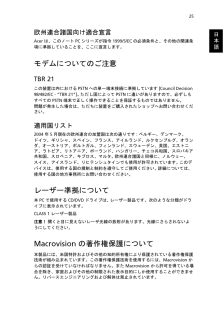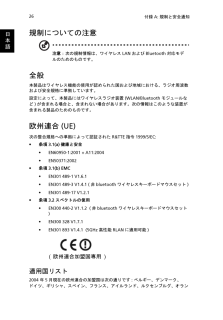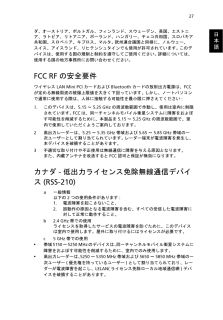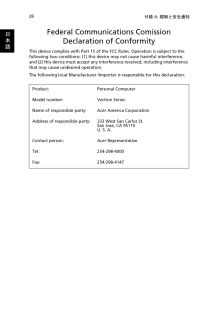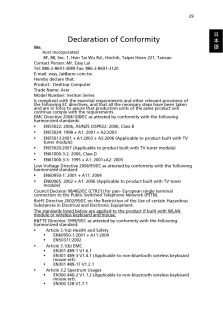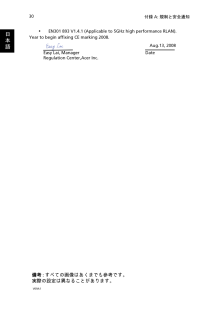11 / 40 ページ
現在のページURL
1 システムツアー
参考になったと評価  122人が参考になったと評価しています。
122人が参考になったと評価しています。
このマニュアルの目次
-
2 .このマニュアルの著作権は、Acer Inc.にあり...このマニュアルの著作権は、Acer Inc.にあります。Acer Inc.に対する文書による許諾なしに、電子的、機械的、光学的、手書き、その他の手段により本書の内容を複写、伝送、転写、検索可能な形での保存、他言語への翻訳、コンピュータ言語へ変換することを禁止します。ご注意本書の内容については、将来予告なく変更することがあります。本書の内容については、万全を期して作成いたしましたが、万一ご不審な点や誤り、記載もれなど、お気付きの点がありましたら弊社までご連絡ください。本製品を運用した結果の影響については、上記...
-
3 .iii本製品を安全かつ快適にお使いいただくために安...iii本製品を安全かつ快適にお使いいただくために安全に関するご注意以下の内容を良くお読み頂き、指示に従ってください。 この文書は将来いつでも参照できるように保管しておいてください。 本製品に表示されているすべての警告事項および注意事項を遵守してください。製品のお手入れを始める前に、電源を切ってください。本製品を清掃するときは、電源コードをコンセントから引き抜いてください。液体クリーナーまたはエアゾールクリーナーは使用しないでください。水で軽く湿らせた布を使って清掃してください。警告* 本製品が水溶液に触れる...
-
4 .iv* 複数の装置を1つのコンセントやストリップ、...iv* 複数の装置を1つのコンセントやストリップ、ソケットに接続すると負荷がかかりすぎてしまいます。 システム全体の負荷は、支路の80%を目安にこれを超えないようにしてください。 電源ストリップを使用する場合は、電源ストリップの入力値の80%を越えないようにしてください。* 本製品のACアダプタには3線接地プラグが付いています。 このプラグは接地されたコンセントでしか使用できません。 ACアダプタのプラグを差し込む前に、コンセントが正しく接地されていることを確認してください。 接地されていないコンセントには...
-
5 .v注意 : 爆発する危険があ り ますので、 電池...v注意 : 爆発する危険があ り ますので、 電池の交換は正し く 行な っ て く だ さ い。 交換する場合は、 製造元が推奨し ている同じ タ イ プ、 ま たは同等の タ イ プのみを ご使用く だ さ い。 製造元の指示に従っ て使用済み電池を廃棄し て く だ さ い。 電話回線* 本製品を修理したり、解体したりする前に、必ずすべての電話回線をソケットから外してください。* 天候が非常に悪いときには、電話回線(コードレスタイプを除く)のご使用は控えてください。落雷による感電の原因となります。破...
-
6 .vi庁( EPA )および米国エネルギー部( EP...vi庁( EPA )および米国エネルギー部( EPA )により設定された徹底的な省エネルギー規定に準拠し、地球温暖化を防止します。一般家庭において、家電製品に使用される電気全体の 75% が製品の電源を切っている間に消費されています。一方 ENERGY STAR プログラムに参加している家電製品は、従来の製品と比較して 50% 以上もエネルギーを節約することができます。詳しくは、http://www.energystar.gov および http://www.energystar .govpowe...
-
7 .vii* 長時間同じ姿勢のままでいることは避けてく...vii* 長時間同じ姿勢のままでいることは避けてください。* 前屈みになりすぎたり、後ろに反りすぎたりしないようにしてください。* 足の疲れをほぐすために、定期的に立ち上がったり歩いたりしてください。* 短い休憩を取り首や肩の凝りをほぐしてください。* 筋肉の緊張をほぐしたり、肩の力を抜いたりしてください。* 外部ディスプレイ、キーボード、マウスなどは快適に操作できるように適切に設置してください。* 文書を見ている時間よりもモニタを見ている時間の方が長い場合は、ディスプレイを机の中央に配置することで首の凝り...
-
8 .viiiディスプレイ* ディスプレイは清潔に保って...viiiディスプレイ* ディスプレイは清潔に保ってください。* ディスプレイの中央を見たときに若干見下ろす形になるように、ディスプレイの上端よりも頭の位置が高くなるようにしてください。 * ディスプレイの輝度やコントラストを適切に調整することにより、テキストの読みやすさやグラフィックの見易さが向上されます。* 次のような方法によってグレアや反射を防止してください。* 窓や光源に対して横向きになるようにディスプレイを設置してください。* カーテン、シェード、ブラインドなどを使って室内の照明を最小化してください...
-
9 .目次本製品を安全かつ快適にお使いいただくためにii...目次本製品を安全かつ快適にお使いいただくためにiii安全に関するご注意 iii破棄について v気持ちよくお使いいただくためにvi1 システムツアー 1前面パネル 2背面パネル 2光学ドライブ 3CDおよびDVDの取り扱い 42 本PCの設置 5快適な作業環境 6キーボードの設置 6マウスの設置 7周辺機器の接続 7マウスとキーボードの接続 7USBインターフェース 7PS/2インターフェース 7モニターの接続 7本PCの電源をONにする 8本PCの電源をOFFにする 83 アップグレード 11取り...
-
10 .規制と安全通知 23規制と安全通知 24FCC 規...規制と安全通知 23規制と安全通知 24FCC 規定 24モデムについてのご注意 25レーザー準拠について 25Macrovision の著作権保護について25規制についての注意 26全般 26欧州連合(UE) 26FCC RFの安全要件 27カナダ - 低出力ライセンス免除無線通信デバイス(RSS-210)27Federal Communications ComissionDeclaration of Conformity 28備考 :すべての画像はあ く までも参考です。実際の設定は異なるこ とがあり ...
-
12 .1 システムツアー2日本語前面パネル本PCの前面...1 システムツアー2日本語前面パネル本PCの前面パネルは、以下を装備しています。 背面パネル本PCの背面パネルは、以下を装備しています。 アイコン コンポーネント5.25インチドライブベイ3.5インチフロッピーディスク・ドライブ(オプション)マイクイン・ジャック(前面) スピーカーアウト/ラインアウトポートUSBポートOBR (One Button Recovery) ボタン(オプション)ハードディスク電源ボタンアイコンコンポーネント電源装置 電源コードソケット電圧セレクタースイッチPS/2マウスポ...
-
13 .3日本語オーディオジャック機能表 注意:周辺機器の...3日本語オーディオジャック機能表 注意:周辺機器の接続については、7ページの"周辺機器の接続"および9ページの"通常の方法で本PCをシャットダウンできない場合は、電源ボタンを4秒以上押してください。4秒以上押さなかった場合、本PCはサスペンドモードに切り替わります。"を参照してください。 光学ドライブモデルによって、CD-ROM, DVD-ROM, DVD/CD-RW combo, DVD+/-RW またはDVD-RAM (Supermulti plus) ドライブが搭載されているものがあります。 CD-R...
-
14 .1 システムツアー4日本語DVD-ROMドライブ...1 システムツアー4日本語DVD-ROMドライブは古いCD-ROM, CD-I, ビデオCDのほか、DVDできます。DVD-ROMは、ノーカット映画用に十分な格納スペースのある、一種のディスクメディアです。 CD-RWドライブを使うと、CD-RWディスクに書き込みを行うことができます。 フロッピーディスクと同じように、CDおよびDVDはコンパクトで軽く、持ち運びに便利ですが、フロッピーディスクより注意が必要です。以下の手順に従って、CD/DVDをCD-ROM/DVDドライブに挿入してください。 ...
-
16 .2 本PCの設置6日本語快適な作業環境 以下の事...2 本PCの設置6日本語快適な作業環境 以下の事柄に注意して、設置する場所を選択してください。*ラジオ、テレビ、コピー機または冷暖房機などの電磁気またはラジオ周波数干渉の原因となる可能性のある装置の近くに本PCを設置しないでください。 *埃っぽい場所や極端な温度および湿度を避けてください。*本PCは机の横やテーブルの下に設置することができますが、作業したり立ち歩いたりすることの邪魔にならないようにしてください。 *PCを縦置きにするには(該当モデルのみ): *コンピュータの横のプラスチックのスタビライ...
-
17 .7日本語マウスの設置*マウスは、簡単に使用できるよ...7日本語マウスの設置*マウスは、簡単に使用できるようにキーボードと同じ表面に置いてください。*マウスは、手を伸ばしたり前にかがんだりしないで届く距離に置き、動かすのに十分なスペースを作ってください。*マウスは、腕を使って動かしてください。手首をテーブルの上に置いたままにしてマウスを動かさないでください。周辺機器の接続本PCは、簡単にセットアップすることができます。通常は、マウス、キーボード、モニターおよび電源コードを接続するだけです。 注意: 次の接続に示されている周辺機器は参照用です。実際のデバイスモ...
-
18 .2 本PCの設置8日本語注: 詳しい説明と情報に...2 本PCの設置8日本語注: 詳しい説明と情報については、モニターマニュアルをご参照ください。電源コード注意: まず、本PCを使用する地域の電圧範囲をチェックし、本PCの電圧設定と一致していることを確認してください (本PCの背面パネルにある電圧セレクタースイッチの位置は、2ページのラベル2を参照して確認してください)。日本で使用するときは、115Vにセットしてください。 (a)電圧セレクタースイッチを地域の電圧範囲にセットしてください。 (b)電源コードを本PCの背面パネルにある電源コードソケットに...
-
19 .9日本語2本PCに接続されているすべての周辺機器の...9日本語2本PCに接続されているすべての周辺機器の電源をOFFにしてください。通常の方法で本PCをシャットダウンできない場合は、電源ボタンを4秒以上押してください。4秒以上押さなかった場合、本PCはサスペンドモードに切り替わります。
-
22 .3 アップグレード12日本語取り付けに関するご注...3 アップグレード12日本語取り付けに関するご注意コンポーネントの取り付けを始める前に、以下のESD対策、取り付けを始める前におよび取り付け後のご注意の内容を良くお読みください。 ESD対策静電気(ESD)は、プロセッサ、ディスクドライブ、拡張ボードおよびその他のコンポーネントを損傷します。コンポーネントの取り付けを行うときは、次のESD対策を行ってください。1準備が完全に整うまで、カードを静電気予防パッケージから取り出さないでください。2コンポーネントを取り扱う前に、静電気防止のためにリストバンドを身に...
-
23 .13日本語取り付け後のご注意コンポーネントを取り付...13日本語取り付け後のご注意コンポーネントを取り付けたら、次の内容をチェックしてください。1コンポーネントがしっかりと取り付けられていることを確認してください。2はずした拡張ボードまたは周辺機器がある場合は、それを元に戻してください。3トップカバーを元に戻してください。4必要なケーブルを接続し、本PCの電源をONにしてください。 AcerSystemを開く注意: 本PCを開ける前に、本PCとすべての周辺機器の電源をOFFにしてください。7ページの"周辺機器の接続"を参照してください。追加コンポーネントを取...
-
24 .3 アップグレード14日本語本PCのアップグレー...3 アップグレード14日本語本PCのアップグレード本PCでは、メモリ、ハードディスク・ドライブ、CPU、拡張カードなど、いくつかのコンポーネントをアップグレードすることができます。コンピューターコンポーネントの取り付けまたは取りはずしを行うときは、12ページの"取り付けを始める前に"を参照してください。しかし、安全のため、アップグレードはご自分で行わないことをお勧めします。これらのコンポーネントの交換またはアップグレードを行うときは、弊社のカスタマーサポートセンターにご連絡ください。 メモリ DIMMをは...
-
25 .15日本語2(a)メモリ DIMMをソケットに合わ...15日本語2(a)メモリ DIMMをソケットに合わせてください。(b)クリップがメモリ DIMMを固定するまで、メモリ DIMMをソケットに押してください。 注意: メモリ DIMMソケットは、正しく取り付けられるようにデザインされています。メモリ DIMMをソケットに簡単に挿入できない場合は、挿入の仕方が正しくない可能性があります。別の方向からメモリ DIMMを差し込んでください。 本PCの再設定本PCは、取り付けられたメモリーのサイズを自動的に認識します。BIOSユーティリティを実行して、新しいメモリー...
-
26 .3 アップグレード16日本語5ハードディスクフレ...3 アップグレード16日本語5ハードディスクフレームを左に滑らせます(d)。;そのあと、丁寧に取り出し(e)、引き出して取り外します(f)。6新しいハードディスクをケースの中に取り付けます。先に取り外したドライブレールで固定し、電力ケーブルとハードディスクケーブルを新しいハードディスクに接続します。 7ドライブフレームをケースの中に取り付け直します。8CDまたはDVDドライブケーブルとフロッピードライブケーブルを取り付け直します。注: ディスクドライブケーブルのもう一方の端が、メインボードの対応するコネク...
-
30 .4 FAQ 20日本語FAQ本PCを使用している...4 FAQ 20日本語FAQ本PCを使用しているときに発生する可能性のあるトラブルとその対処方法を説明します。Q: 電源スイッチを押しても、システムが起動しません。A: 電源スイッチの上にあるLEDをチェックしてください。 点灯していない場合は、電源が供給されていません。以下についてチェックしてください。*本PCの背面パネルにある電圧セレクタースイッチが適切な電圧(115V)にセットされていることを確認してください。*電源ケーブルがコンセントにしっかりと接続されていることを確認してください。*電源ス...
-
31 .21日本語Q: プリンターが動作しません。A: ...21日本語Q: プリンターが動作しません。A: 以下について確認してください。*プリンターをコンセントにしっかりと接続し、電源をONにしてください。*プリンターケーブルをPCのパラレルポートとプリンターの対応するポートにしっかりと接続してください。*プリンターについての詳細は、メーカーの付属マニュアルを参照してください。Q: システムからのサウンド出力がありません。A: 以下について確認してください。*消音状態に設定されている可能性があります。Windowsでタスクバーのボリュームアイコンをチェックし...
-
32 .4 FAQ 22日本語Q: 本PCが、フロッピー...4 FAQ 22日本語Q: 本PCが、フロッピー、ハードディスクまたCD-R/CD-RWにデータを書き込めません。A: 以下についてチェックしてください。*正しいタイプのディスクまたはフロッピーを使用していることを確認してください。*フロッピーディスクまたはハードディスクが書き込み禁止になっていないかを確認してください。
-
34 .付録A: 規制と安全通知24日本語規制と安全通知...付録A: 規制と安全通知24日本語規制と安全通知FCC 規定この装置は、FCC規定の第15条に準じ、Class Bデジタル機器の制限に従っています。 これらの制限は家庭内設置において障害を防ぐために設けられています。 本装置はラジオ周波エネルギーを発生、使用し、さらに放射する可能性があり、指示にしたがってインストールおよび使用されない場合、ラジオ通信に有害な障害を与える場合があります。 しかしながら、特定の方法で設置すれば障害を発生しないという保証はいたしかねます。 この装置がラジオやTV受信装置に有害な...
-
35 .25日本語欧州連合諸国向け適合宣言Acerは、この...25日本語欧州連合諸国向け適合宣言Acerは、このノートPCシリーズが指令1999/5/ECの必須条件と、その他の関連条項に準拠していることを、ここに宣言します。モデムについてのご注意TBR 21この装置は内におけるPSTNへの単一端末接続に準拠しています [Council Decision 98/482/EC - "TBR 21"] 。 ただし国によってPSTNに違いがありますので、必ずしもすべてのPSTN端末で正しく操作できることを保証するものではありません。問題が発生した場合は、ただちに装置をご購入さ...
-
36 .付録A: 規制と安全通知26日本語規制についての...付録A: 規制と安全通知26日本語規制についての注意注意:次の規制情報は、ワイヤレスLANおよびBluetooth対応モデルのためのものです。全般本製品はワイヤレス機能の使用が認められた国および地域における、ラジオ周波数および安全規格に準拠しています。設定によって、本製品にはワイヤレスラジオ装置(WLAN/Bluetooth モジュールなど)が含まれる場合と、含まれない場合があります。次の情報はこのような装置が含まれる製品のためのものです。欧州連合(UE)次の整合規格への準拠によって認証されたR&TTE...
-
37 .27日本語ダ、オーストリア、ポルトガル、フィンラン...27日本語ダ、オーストリア、ポルトガル、フィンランド、スウェーデン、英国、エストニア、ラトビア、リトアニア、ポーランド、ハンガリー、チェコ共和国、スロバキア共和国、スロベニア、キプロス、マルタ。 欧州連合諸国と同様に、ノルウェー、スイス、アイスランド、リヒテンシュタインでも使用が許可されています。 このデバイスは、使用する国の規制と制約を遵守してご使用ください。 詳細については、使用する国の地方事務所にお問い合わせください。FCC RFの安全要件ワイヤレス LAN Mini PCI カードおよび Bluet...
-
38 .付録A: 規制と安全通知28日本語Federal...付録A: 規制と安全通知28日本語Federal Communications ComissionDeclaration of ConformityThis device complies with Part 15 of the FCC Rules. Operation is subject to the following two conditions: (1) this device may not cause harmful interference, and (2) this device ...
-
39 .29日本語 Declaration...29日本語 Declaration of Conformity We, Acer Incorporated 8F, 88, Sec. 1, Hsin Tai Wu Rd., Hsichih, Taipei Hsien 221, TaiwanContact Person: Mr. Easy LaiTel: 886-2-8691-3089 Fax: 886-2-8691-3120E-mail: easy_lai@acer.com.twHereby declare t...
-
40 .付録A: 規制と安全通知30日本語* EN301...付録A: 規制と安全通知30日本語* EN301 893 V1.4.1 (Applicable to 5GHz high performance RLAN).Year to begin affixing CE marking 2008. Easy Lai, Manager Date Aug.13, 2008 ...






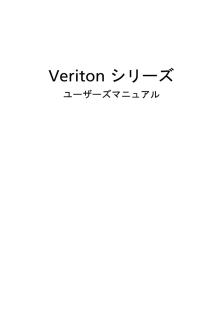


![前ページ カーソルキー[←]でも移動](http://gizport.jp/static/images/arrow_left2.png)